主题
创建插件
在您完成服务商入驻后,便可以着手进行插件的创建了。作为您真实插件项目的载体,此处创建的插件对应开放平台应用体系内唯一的app_id,在后续的开发发布流程中,您将在该插件内创建各种版本的开发插件,也能指定唯一的体验版和正式版。
新建插件
进入开发者后台后,选择您的目标服务商点击进入,切换至插件列表 tab 后点击 新建插件。
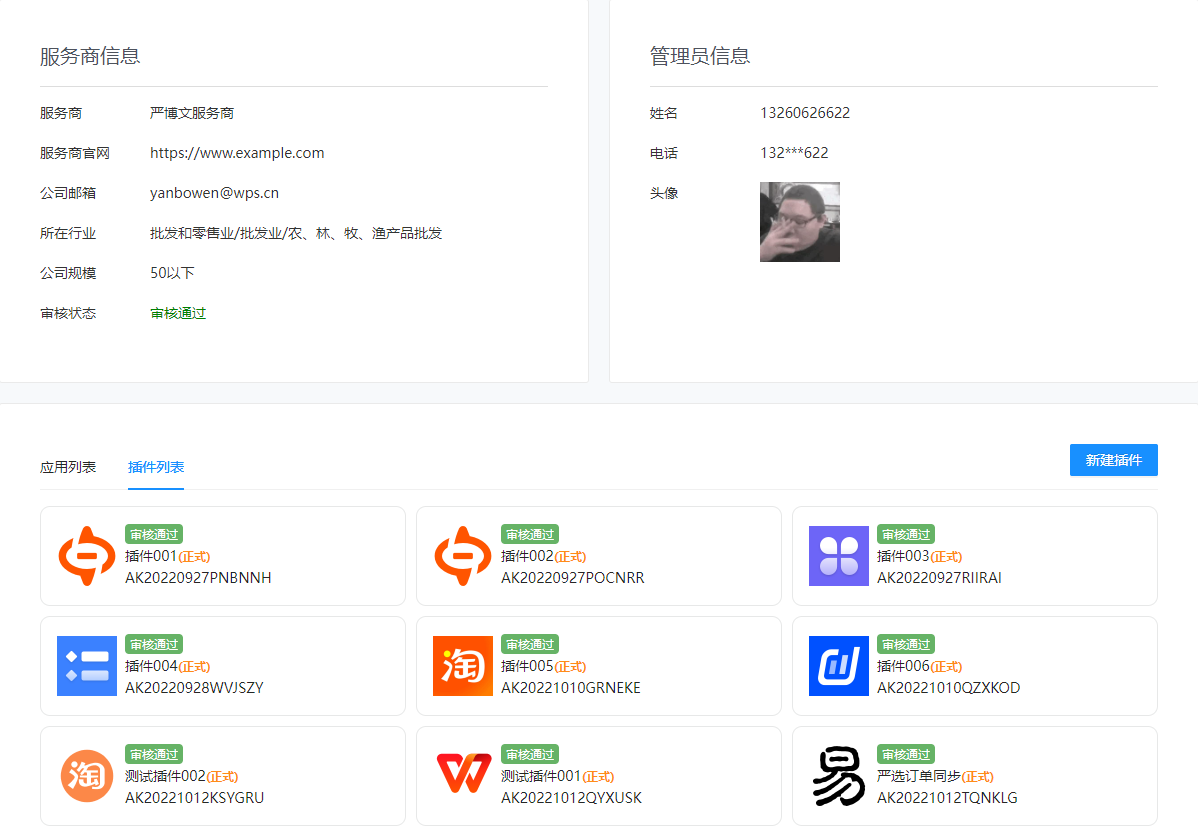
填写插件信息
在插件创建页面内,您需要根据实际情况填写表单信息,上传插件 LOGO 和图标。
| 字段 | 是否必填 | 说明 |
|---|---|---|
插件名称 | 是 | 目标插件的名称,不超过 20 个字 |
插件介绍 | 是 | 目标插件的简介,不超过 80 个字 |
插件 LOGO | 是 | 目标插件的 LOGO,主要用于在开发者后台插件列表内显示本插件,PNG 格式 尺寸 120*120 |
插件 ICON | 是 | 目标插件的图标,主要用户在 WebOffice 文档插件列表内显示本插件,PNG 格式 尺寸 32*32 |
官网 | 否 | 目标插件的官网链接,选填 |
授权范围 | 是 | 目标插件需要使用到的权限,请根据您插件的实际业务确定好权限范围,在真实用户使用本插件时,会对用户进行权限提示 |
使用原子能力 | 是 | 目标插件需要使用到哪些原子能力,请根据您插件的用途确定 |
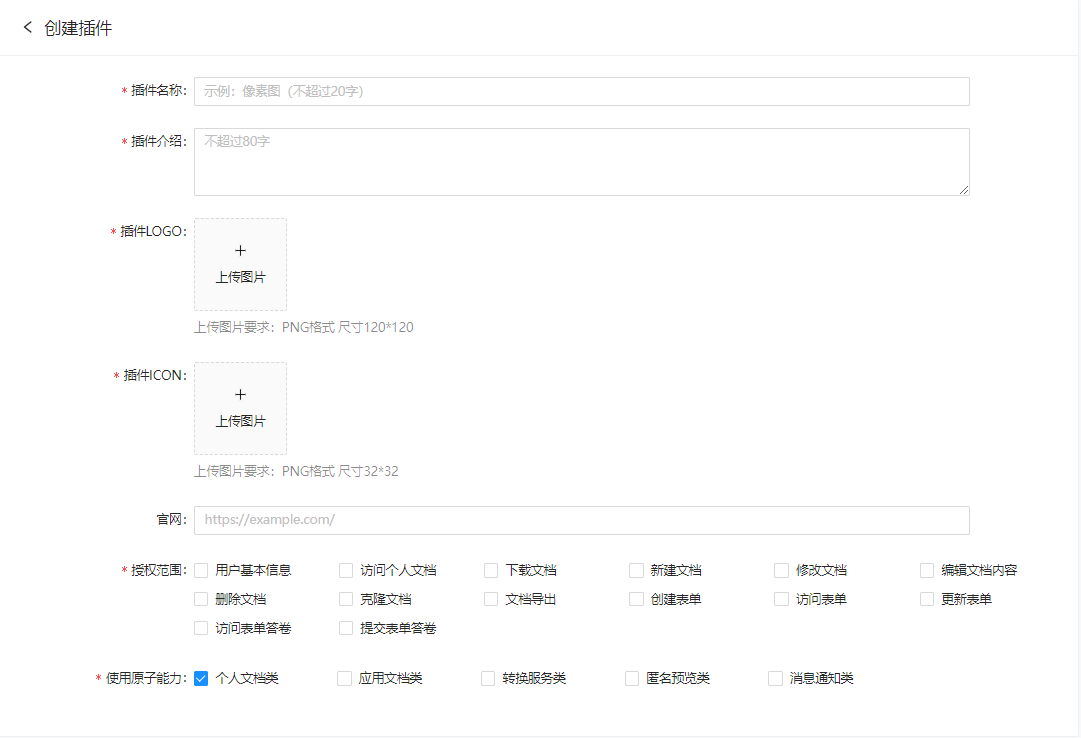
插件用户管理
插件未正式发布之前有四种用户角色:
| 角色 | 说明 |
|---|---|
超级管理员 | 对应当前服务商账号,可添加其他用户,并分配角色,拥有插件所有操作权限 |
管理员 | 可添加其他用户,并分配角色,拥有新建插件版本、提审插件、体验、发布等权限 |
开发者 | 拥有新建插件版本、提审插件、体验权限 |
体验者 | 仅可使用当前插件 体验版 |
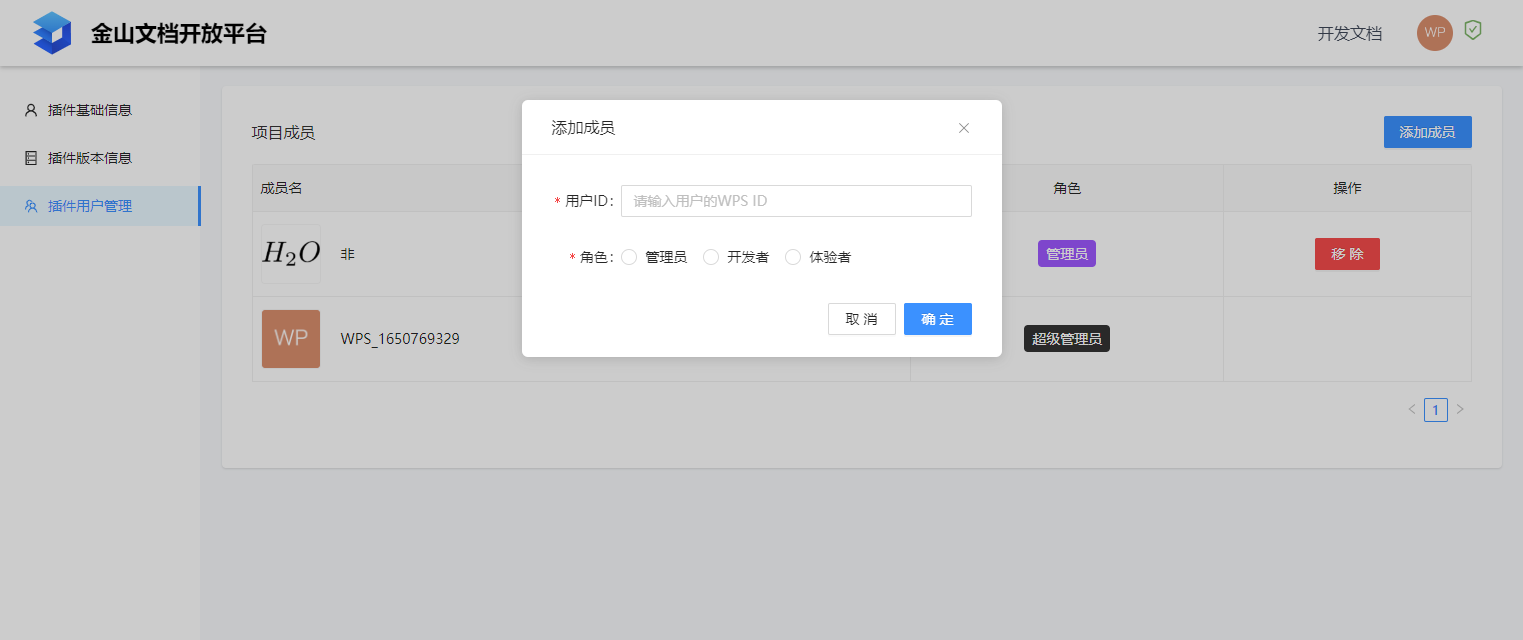
插件版本管理
等待插件创建审核通过后,即可进行插件开发。

插件版本分为开发版、体验版、审核版本和线上版本。各种版本类型介绍如下:
| 版本类型 | 用户 | 说明 |
|---|---|---|
开发版 | 管理员、开发者可见 | 可存在多个版本,用于插件开发 |
体验版 | 管理员、开发者、体验者可见 | 体验版有且只有一个,当一个开发版本被设置成体验版时,旧体验版自动转为开发版,体验版可用于供应商内部测试和体验,待测试完成后,可提交审核 |
审核版本 | 管理员、开发者可见 | 完成开发和测试后再提交审核,审核版本有且只有一个,当一个开发版本提交审核后,旧体验版自动转为开发版 |
线上版本 | 所有用户可见 | 当审核版本被通过后,插件管理员可随时发布线上,发布后,所有金山文档用户都可再插件入口看到对应插件, 请谨慎操作 |
插件入口放置于 WebOffice 文档的右下角,入口名为扩展插件,以表格为例:
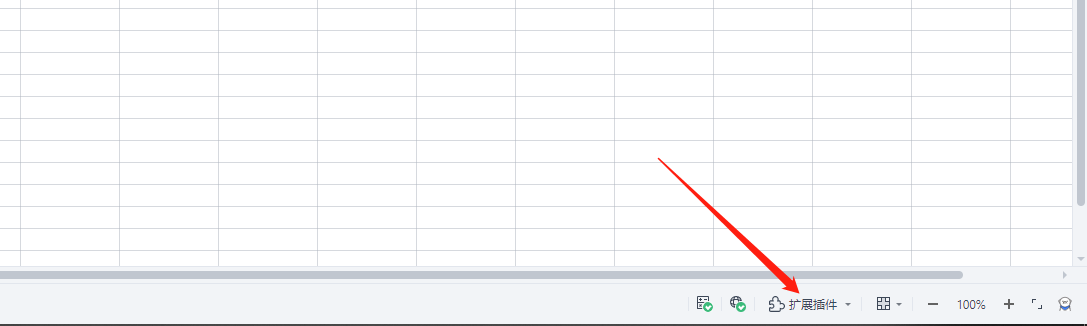
新建版本
插件的所有版本都是从开发版演进而来,开发者在本地开发插件项目到一定阶段后,便可以尝试在开发者后台的插件详情页内新建开发版,填写好此插件版本的基础信息以及上传插件项目的压缩包即可。
新建开发版成功后,开发者可以在 WebOffice 文档插件列表内进行确认和查看运行效果。
插件可以同时存在多个开发版,您在本地迭代开发的时,可以分步上传多个开发版,注意各个开发版之间的版本号不能相同,开发者可以在插件列表内灵活选择对应开发版进行功能测试和问题修复。
| 字段 | 是否必填 | 说明 |
|---|---|---|
版本号 | 是 | 当前开发版对应的版本号,存在多个开发版时其版本号依次递增,格式必须为 x.x.x,例如0.0.1 |
版本描述 | 否 | 当前开发版的简介 |
展示方式 | 是 | 当前开发版插件在 WebOffice 文档内的展示方式,有弹窗和侧边栏两种形式 |
文件类型 | 是 | 当前开发版应该在哪些 WebOffice 文档内显示,目前仅开放 表格和WPS表格两种文档类型 |
插件包 | 是 | 当前开发版对应的插件项目压缩包,您需要在插件本地开发完成后手动打包成 zip 格式的文件并上传 |
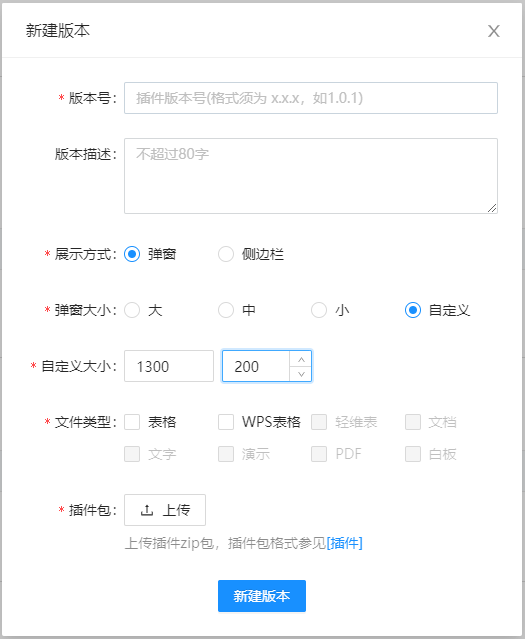
关于展示方式
插件的展示方式有两种,弹窗和侧边栏。插件方应从实际业务和自身的尺寸设计出发,选择恰当的展示方式。
当您在开发者后台新建插件版本时,在表单内可以指定该插件的展示方式,不同的展示方式对应不同的配置参数,下文将详细介绍它们之间的异同。
弹窗
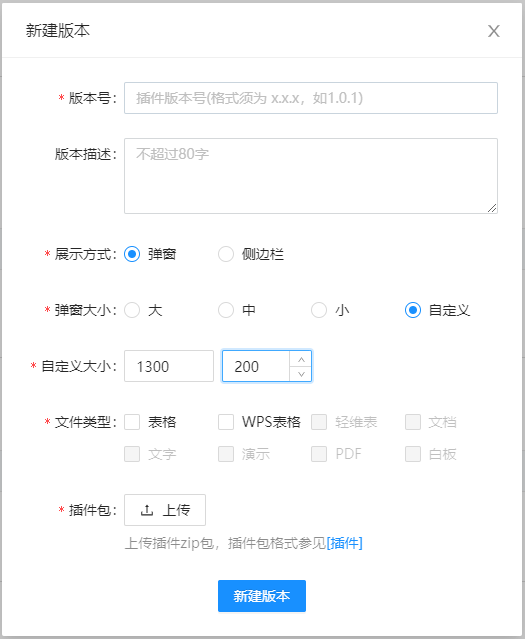
当您选择展示方式为弹窗时,您的插件页面将会以弹窗的形式居中显示在组件内。而且您有大、中、小和自定义四种弹窗大小可供选择,其中:
大:表示弹窗的宽高各占比整个屏幕的 85%
中:表示弹窗的宽高为固定大小 800*608
小:表示弹窗的宽高为固定大小 452*390
自定义:表示在前几种弹窗大小仍不能达到您的要求的情况下,此时可以选择自由调整弹窗大小,以充分适配您的页面设计风格。但考虑到插件本身的定位以及弹窗的固有形式,您的自由度被限定在宽度最大不超过1300,高度最大不超过768。
弹窗插件的最终显示效果如下图所示:
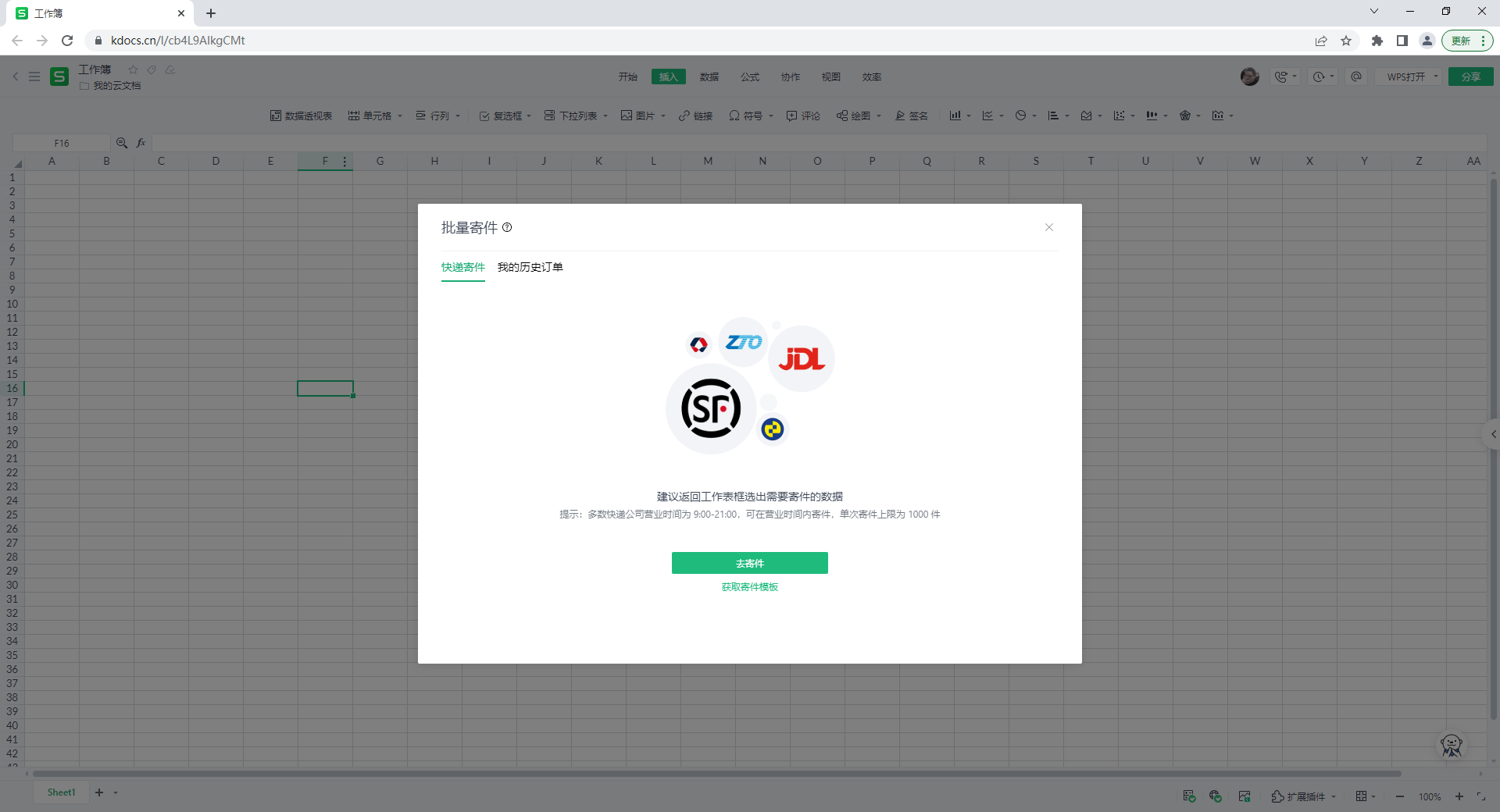
侧边栏
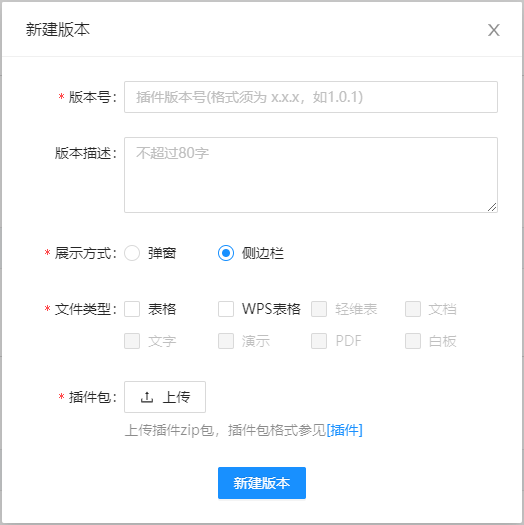
当您选择展示方式为侧边栏时,您的插件页面将会以侧边栏的形式依附于组件右侧进行显示。此时的侧边栏宽度固定为289px,高度为屏幕实际高度。值得注意的是,您的插件并不是完整的填充容器,您还需要考虑到容器的上边距54px,右边距20px,下边距14px,左边距20px。
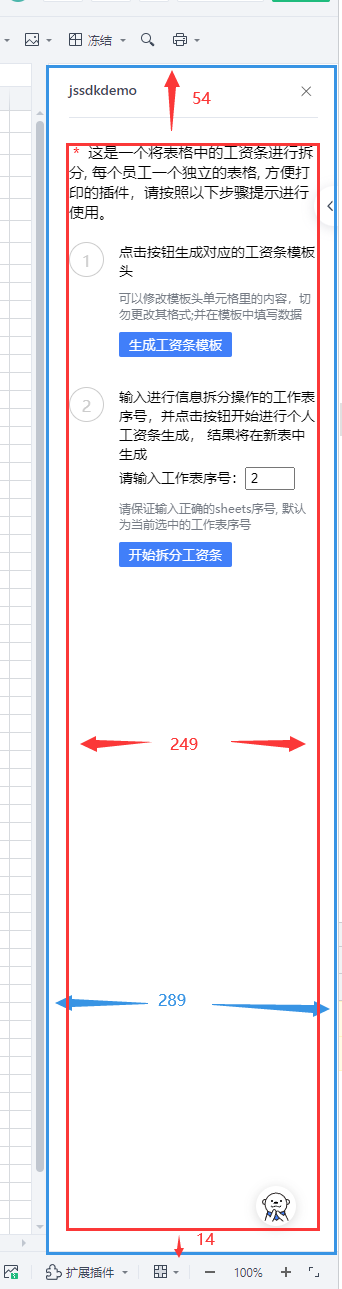
侧边栏插件的最终显示效果如下图所示:
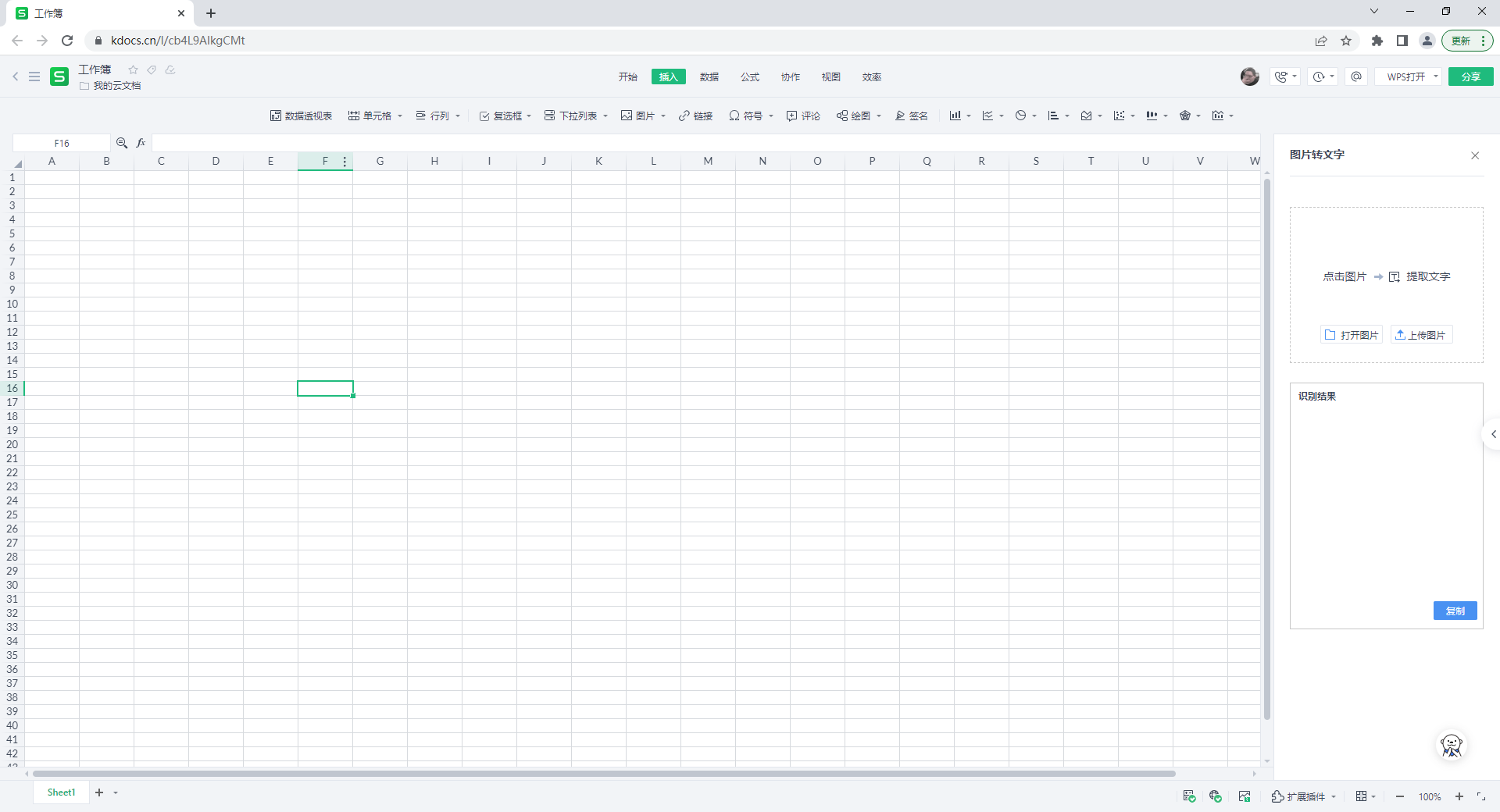
关于文件类型
文件类型对应的是金山文档支持的文档和应用类型,目前仅开放表格和WPS 表格两类。关于这两者之间的异同请参考下图。

当您的文档类型选择表格时,会有表格类型选项出现,对应的是表格内支持的三种表类型:工作表、数据表、仪表板,请您根据实际业务范围选择合适的表类型。